电脑出现蓝屏,表示电脑出现了些故障问题导致电脑启动蓝屏保护。那造成电脑蓝屏的原因很多,大概分成硬件或软件问题造成的,那电脑出现蓝屏怎么办呢?下面给大家分享些电脑出现蓝屏解决方法。
1、散热不良,显示器、电源和CPU工作时间太长会导致死机。解决方法:给风扇除尘,上油,或更换风扇,台式机在主机机箱内加个临时风扇 ,辅助散热,本本加散热垫。

2、机器内灰尘过多,接触不良。解决方法:清洁机箱,将所有的连接插紧、插牢。

3、显卡/内存条松动。解决方法:拔下,清理插槽,用橡皮擦擦金手指,再插紧。如果是显卡/内存条质量存在问题,更换有问题的显卡/内存条。

4、将BIOS设置为默认值,取下主板电池,将主板电池槽正负极对接,再安上电池。

5、检查修复磁盘错误。解决方法:在我的电脑窗口—右击要装系统的磁盘驱动器(C)—属性—工具--查错,开始检查—勾选“自动修复文件系统错误”和“扫描并试图恢复坏扇区”—确定--开始—重启。用上述的办法检查修复其它分区。

6、清理磁盘整理。解决方法:我的电脑—右击要整理磁盘碎片的驱动器—属性—工具--选择整理的磁盘打开“磁盘碎片整理程序”窗口—分析—碎片整理—系统即开始整理。注意:整理期间不要进行任何数据读写。

7、硬盘老化或由于使用不当造成坏道、坏扇区。解决方法:要用工具软件来进行排障处理,如损坏严重则要更换硬盘。

8、检查最新安装或升级的驱动程序和软件,删除或禁用新近添加的程序或驱动程序。
从网上驱动之家下载驱动精灵2011版,更新主板、网卡、显卡、声卡、鼠标和其它指针,以及系统设备、IDE控制器、串行总线控制器等驱动。
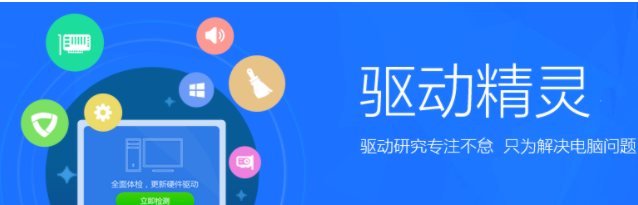
9、启动的程序太多,使系统资源消耗殆尽。解决方法:在上网冲浪的时候,不要打开太多的浏览器窗口,否则会导致系统资源不足,引起系统死机。如果你的机器内存不是很大,千万不要运行占用内存较大的程序,如Photoshop,否则运行时容易死机。
10、电脑中毒。解决方法:杀除木马病毒。在查杀病毒之前,要确保你的杀毒软件的病毒库是最新的。

11、主板故障,一般是插座、插槽有虚焊,接触不良;个别芯片、电容等元件毁坏。修理或更换主板。

12、另外,如果是系统问题以上方法无法解决的话,建议直接使用小白一键重装系统工具进行u盘重装系统,即可完美解决系统故障蓝屏。
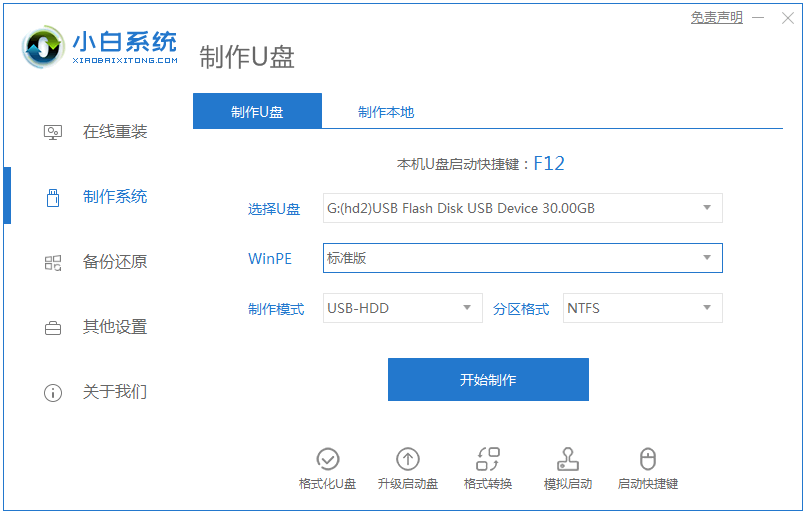
以上便是常见的一些电脑蓝屏的原因和解决方法,希望能帮到大家。
Copyright ©2018-2023 www.958358.com 粤ICP备19111771号-7